En fonction de la version du système de permissions installée, consultez les articles relatifs à la version 1 ou 2.
Voir Permissions V1
Où trouver les niveaux d'accès ?
- Depuis votre barre latérale, allez dans Paramètres
- Sous Général, cliquez sur Droits d'accès
- Cliquez sur Niveaux d'accès pour le groupe d'autorisation souhaité pour afficher la page des niveaux d'accès.
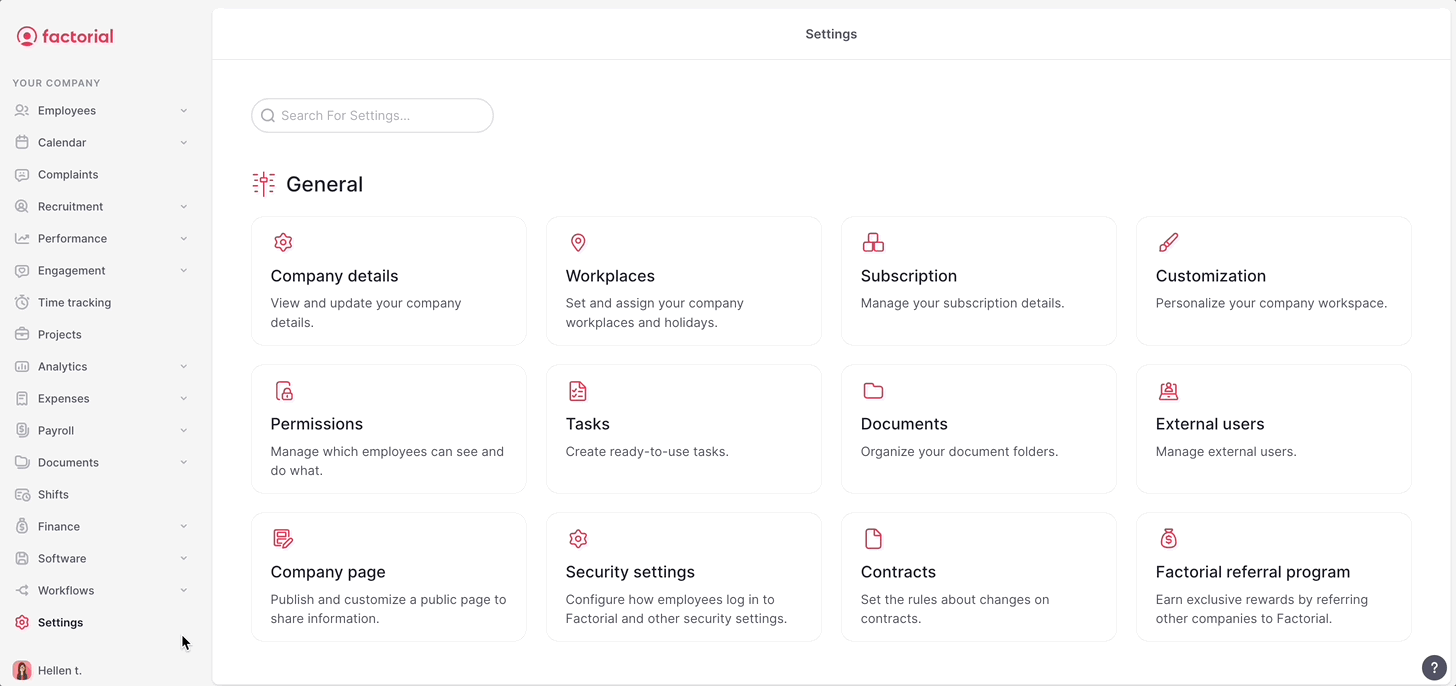
Niveaux d'ccès par défault
Les niveaux d'accès par défaut sont les niveaux d'accès les plus fréquemment utilisés, déjà dotés d'une combinaison spécifique d'autorisations. Bien que ces niveaux d'accès par défaut ne puissent pas être modifiés, ils sont conçus pour s'adapter parfaitement aux rôles standard.
Pour vérifier les possibilités de chaque niveau d'accès
- Cliquez sur la flèche située à côté de chaque niveau d'accès
Pour activer les niveaux d'accès par défaut
- Activez le niveau en question
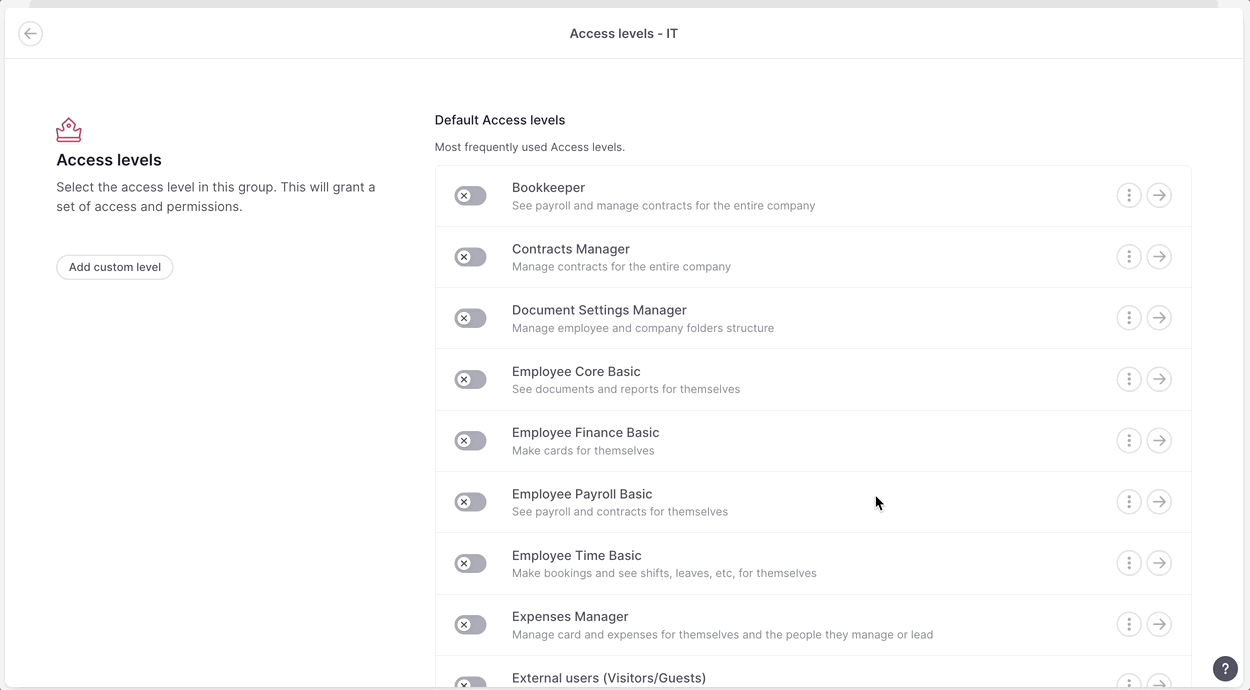
Niveaux d'accès personnalisés
Factorial vous permet de créer vos propres niveaux d'accès. Vous pouvez les nommer comme vous le souhaitez et choisir manuellement les permissions spécifiques qui correspondent à chaque niveau. Cela permet de créer des rôles personnalisés et sur mesure, offrant une adaptabilité absolue à vos besoins uniques.
Pour ajouter des niveaux d'accès personnalisés
- Cliquez sur Ajouter un niveau personnalisé
- Ajouter le nom du niveau personnalisé et une description ( optionnel)
- Cliquez sur Ajouter un niveau personnalisé
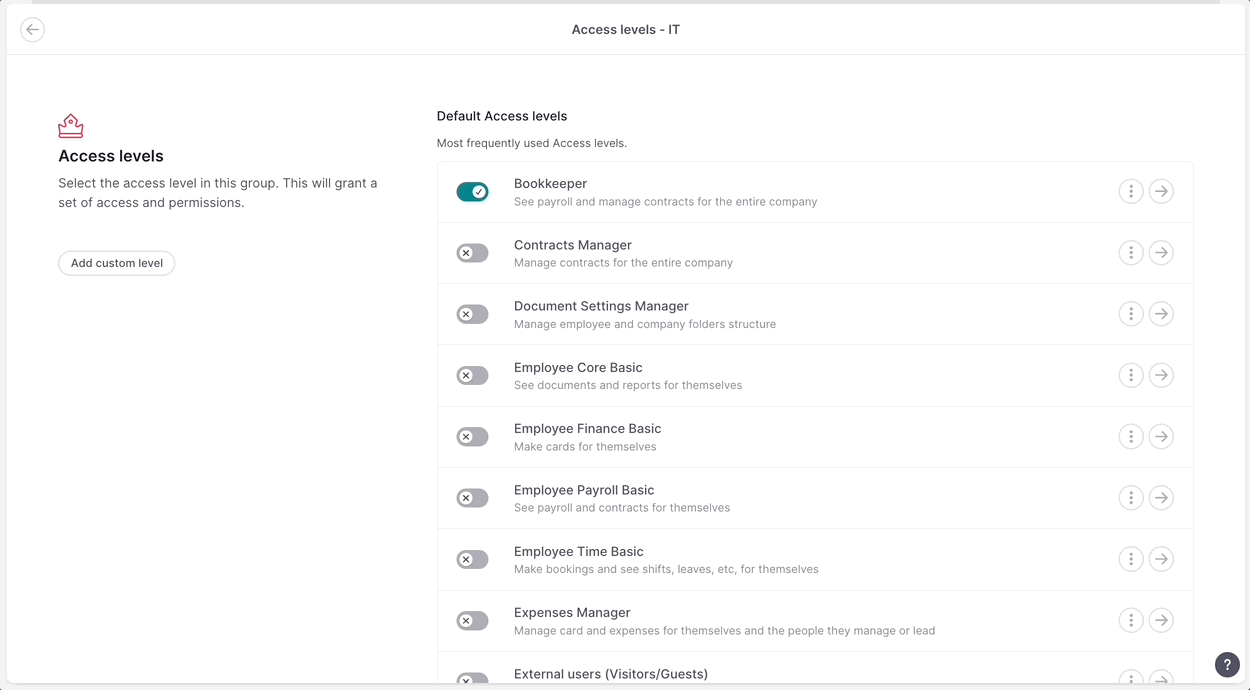
Configuration des permissions
- Trouvez le niveau d'accès que vous souhaitez configurer
- Cliquez sur la flèche à côté
- Une liste des autorisations activées apparaîtra
- Sélectionnez une catégorie
- Modifier les permissions
- Cliquez sur Soumettre
- Sauvegardez les modifications
Remarque : la création de votre niveau d'accès facilite les processus futurs lors de l'ajout des autorisations.
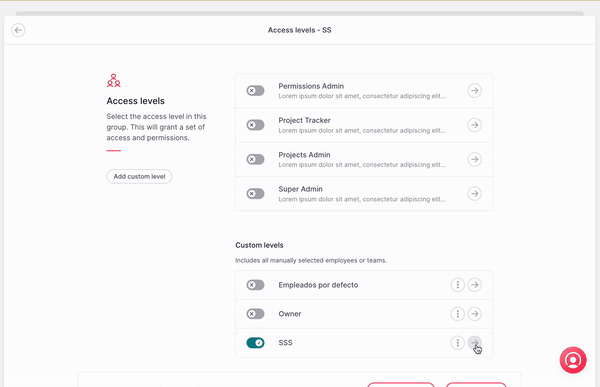
🚨 Une fois que vous avez créé votre niveau d'accès personnalisé avec toutes les autorisations dont vous avez besoin, vous pouvez l'activer ou le désactiver quand vous le souhaitez.
Pour supprimer ou renommer le niveau d'accès personnalisé :
- Cliquez sur les trois points (…) situés à droite de votre niveau
- Choisissez entre Supprimer ou Renommer